реклама
Вашият Roku дистанционно не работи? Това може да бъде един от редица различни проблеми, някои от които са прости, а други по-сложни.
В тази статия ще ви помогнем да отстраните причините, поради които вашето дистанционно Roku е спряло да работи, и да се надяваме вашето дистанционно да работи отново.
1. Проверете вашите дистанционни батерии Roku
Да започнем с най-простото обяснение... Сигурни ли сте, че батериите на устройството ви не са се изчерпали? Бавно влошаващите се характеристики са сигурен индикатор, че захранването може да бъде проблем.
Някои дистанционни управления на Roku изискват две батерии тип AA; други изискват два AAA. Проверете стикера на дистанционното, за да проверите. Батериите са достъпни отзад плъзгащия се панел отзад на устройството.
2. Как да сдвоите дистанционно Roku
Друга често срещана причина за дистанционното управление на Roku не работи е, че контролът не е сдвоен от кутията, в която се предполага, че работи.
Актуализациите на системата, ниската мощност, промяната на Wi-Fi мрежи, използването на устройството с друга кутия Roku или прост технически проблем може теоретично да предизвика неочаквано прекратяване на връзката.
За щастие, лесно е да сдвоите дистанционно Roku с кутия Roku или стрийминг. Просто следвайте инструкциите по-долу:
- Изключете вашата кутия Roku от захранването.
- Изчакайте 10 секунди, свържете отново кутията и изчакайте У дома страница за зареждане
- Намерете бутона за сдвояване на вашето дистанционно управление. Обикновено се намира отпред на устройството или в отделението за батерии.
- Задръжте бутона за пет секунди или докато видите, че дистанционното Roku мига.
И не забравяйте, че някои по-стари модели на Roku идват с IR показалец, вместо да използват вашата Wi-Fi връзка. Ако имате IR Roku дистанционно, което не работи, проверете дали не замърсява приемника нито на устройството за управление, нито на кутията / телевизора. Също така се уверете, че няма препятствия в зрителното поле на дистанционното към полето Roku.
3. Нулиране на вашето Roku дистанционно
Можете да нулирате Roku дистанционните, като извършите определена последователност по време на процеса на зареждане на полето или клечката.
За да нулирате дистанционното Roku, изпълнете стъпките по-долу:
- Извадете батериите от вашето дистанционно устройство Roku.
- Извадете захранването от кутията / пръчката Roku (или отидете на Настройки> Система> Рестартиране на системата> Рестартиране ако имате дистанционно IR Roku, което все още работи).
- Изчакайте 10 секунди и след това свържете отново кутията си Roku към захранването.
- Изчакайте У дома екран за зареждане.
- Поставете отново батериите във вашето дистанционно устройство Roku.
Ако дистанционното Roku TV все още не работи, преминете към следващия съвет.
4. Проверете за HDMI смущения
В официалната си литература Roku приема, че дистанционните за някои от неговите модели са засегнати от смущения от близките HDMI кабели. Проблемът е особено разпространен при поточните пръчки Roku, които се свързват директно към HDMI порта на вашия телевизор.
Решението е да използвате удължител на HDMI кабел, като по този начин позволява потокът ви за стрийминг да бъде разположен по-далеч от HDMI порта на телевизора.
Можете да използвате всеки разширител на HDMI, който лежите около дома си. Ако обаче вече не сте собственик, Roku ще ви достави безплатно удължител. За да поискате безплатен кабел, просто трябва да попълните съответния формуляр на уебсайта на Roku.
5. Проверете вашата Wi-Fi връзка
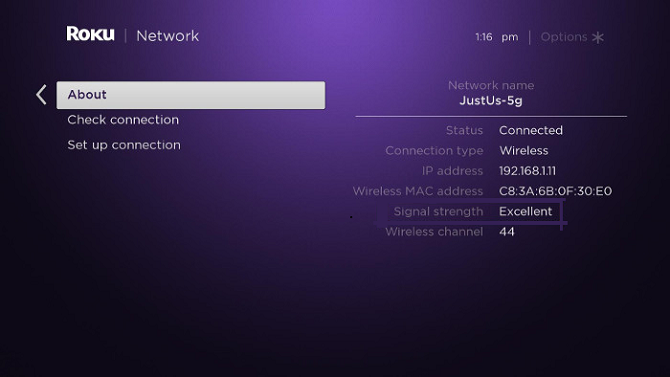
Ако сте работили през всички съвети за отстраняване на неизправности в Roku, но все още не сте имали успех, вашата виновна връзка може да бъде виновникът.
Дистанционното Roku не се нуждае от интернет връзка, за да се свърже с вашата кутия, но се нуждае от функционираща локална мрежа. Ако вашата локална мрежа е изключена по някаква причина, дистанционното няма да работи, докато връзката не бъде възстановена.
Ако имате достатъчно технически познания, може да си струва да разгледате настройките на рутера; може да се случи нещо, което да доведе до блокиране на връзката на дистанционното
6. Използвайте официалното приложение Roku Remote
Въпреки че използването на вашия смартфон като дистанционно Roku не е идеално, има официално дистанционно приложение Roku, което можете да изтеглите и използвате безплатно както на Android, така и на iOS. Това е надеждна временна спирачка.
Преди да отворите приложението за първи път, уверете се, че то е в същата Wi-Fi мрежа като вашето поточно устройство Roku.
Щом приложението се зареди, ще видите откритие екран. Оставете процеса да приключи няколко секунди и трябва да видите списъка си с Roku. Докоснете името, за да направите връзка.
Освен, че се използва като дистанционно за телевизор Roku, приложението Roku има много други готини функции, които си струва да използвате.
Това включва достъп до безплатни телевизионни предавания и филми на вашето устройство чрез канала Roku, възможност за използване на връзката за слушалки на вашето устройство за частно слушане, поддръжка на клавиатура (и при някои модели, гласов вход) и начин за предаване на съдържание от устройството ви към телевизионния екран.
Изтегли: Року за андроид | IOS (Безплатно)
7. Отстраняване на проблеми с приложението Roku
Ако приложението ви за телефон не вижда полето ви Roku, има няколко възможни причини:
- Достъп до мрежа: Уверете се, че вашето поле Roku не е деактивирало достъпа му до мрежата. Отидете на Настройки> Система> Разширени системни настройки> Управление чрез мобилни приложения> Достъп до мрежа да проверя. Трябва да гарантирате, че е избрана опцията по подразбиране или разрешително.
- VPN: Не забравяйте, че отдалеченото приложение Roku няма да работи, ако телефонът ви или Roku кутията са свързани с VPN.
За съжаление, ако вашето дистанционно Roku все още не работи, след като проверите всички тези неща, може да се наложи да се заемете и да купите ново Roku дистанционно.
8. Заменете дистанционното за вашия Roku
Нито един от различните дистанционни не струва повече от няколко долара. Ето го RC108 Roku Remote което е съвместимо с повечето модели, например:
Просто не забравяйте да проверите дали вашето Roku кутия или поточната клечка се поддържа от дистанционното, което ще закупите, преди да натиснете Купува бутон.
Повече съвети за отстраняване на проблеми на Roku
Надяваме се, че съветите, които обсъдихме в това парче, са успели отново да задействат дистанционното ви Roku. Ако не, моля, уведомете ни в коментарите по-долу и ние ще направим всичко възможно да ви помогнем допълнително.
Ако имате други проблеми с Вашия Roku, ние също написахме подробни статии как да настроите и използвате поточна пръчка Roku Как да настроите и използвате вашия Roku Streaming StickТака че, закупили сте нов Roku Streaming Stick и се чудите какво да правите по-нататък. Тук сме, за да ви помогнем, с пълното ръководство за настройка на вашия нов Roku Streaming Stick. Прочетете още и как да контролирате Roku с помощта на Amazon Echo Вече можете да контролирате Roku с помощта на Amazon EchoБлагодарение на новото Roku умение за Alexa, вече можете да контролирате Roku, като използвате вашия Amazon Echo. Прочетете още .
Дан е британски емигрант, живеещ в Мексико. Той е управляващ редактор на сестринския сайт на MUO, Blocks Decoded. В различни моменти той е бил социален редактор, творчески редактор и финансов редактор на MUO. Можете да го намерите да блуждае по шоура в CES в Лас Вегас всяка година (PR хора, посягайте!), И той прави много задкулисни сайтове...


